Generador de flujos de trabajo
Diseño de lienzo infinito
Utilice los botones "Ajustar a la pantalla" y "Acercar/Reducir" en la esquina inferior izquierda de la pantalla para controlar el área de visualización. El minimapa en la esquina inferior derecha muestra la posición actual.
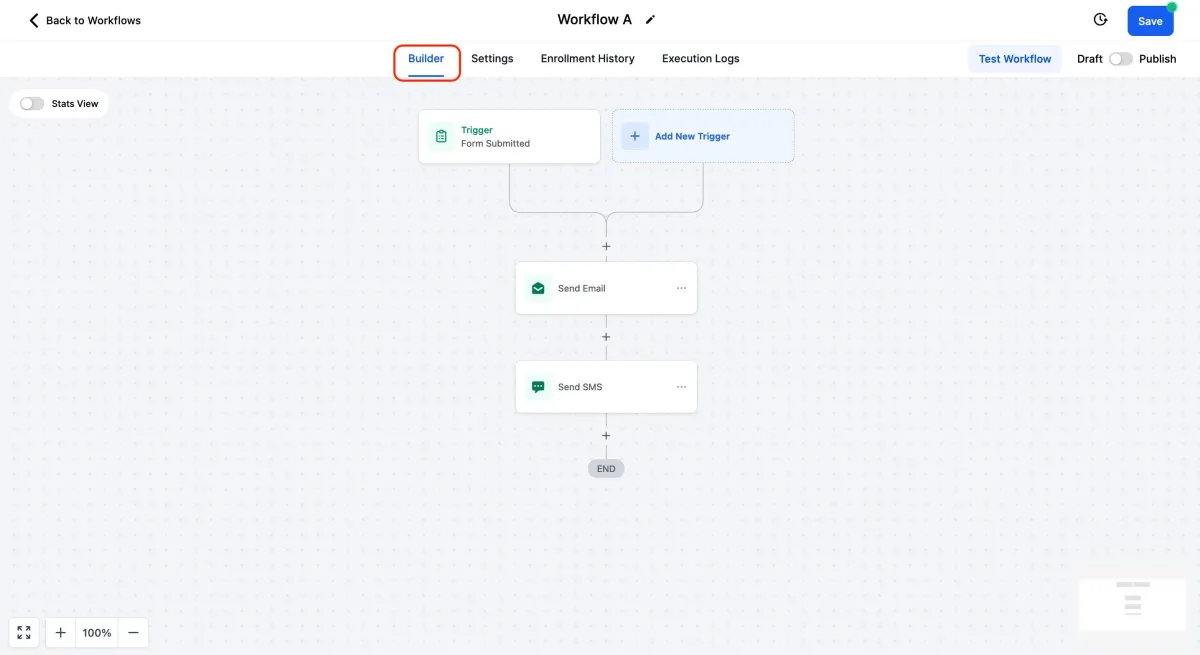
Agregar nuevo disparador
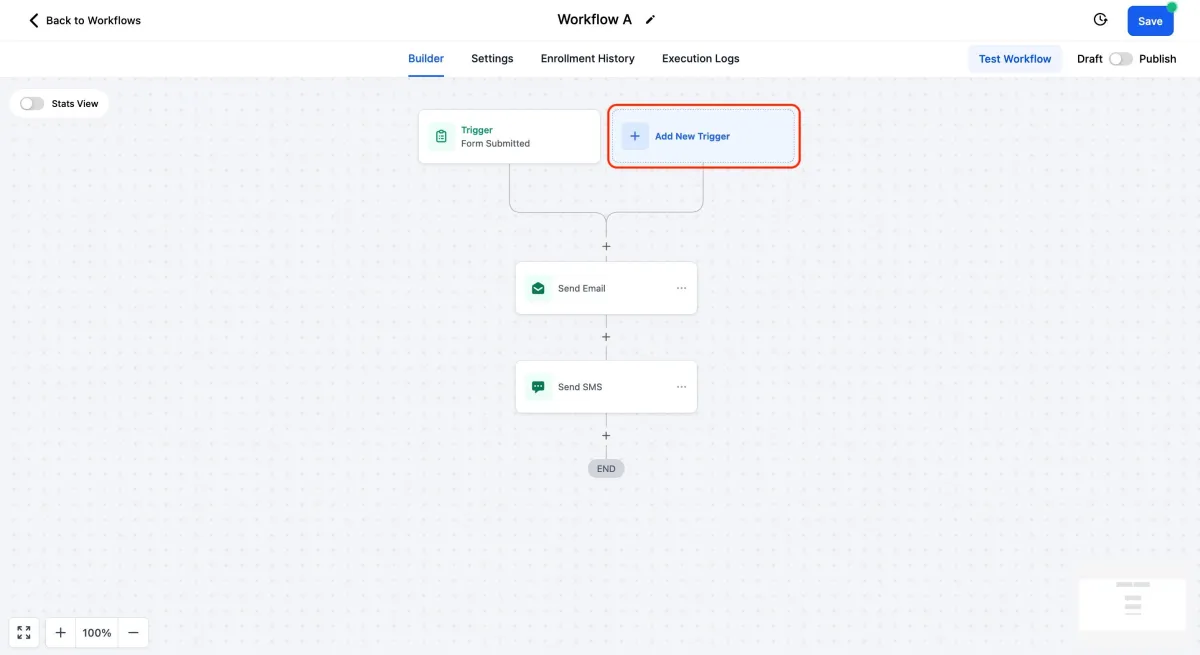
Seleccione un disparador de la lista y configúrelo
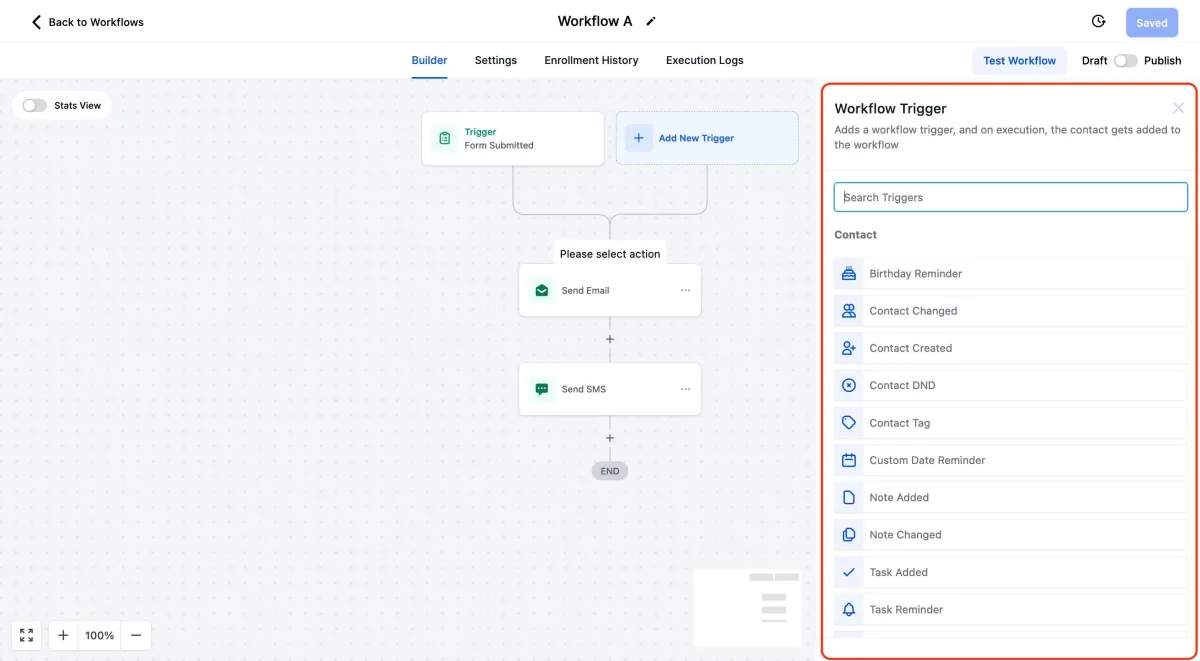
Agregar nueva acción
Haga clic en el botón "+" para abrir la lista de acciones del flujo de trabajo
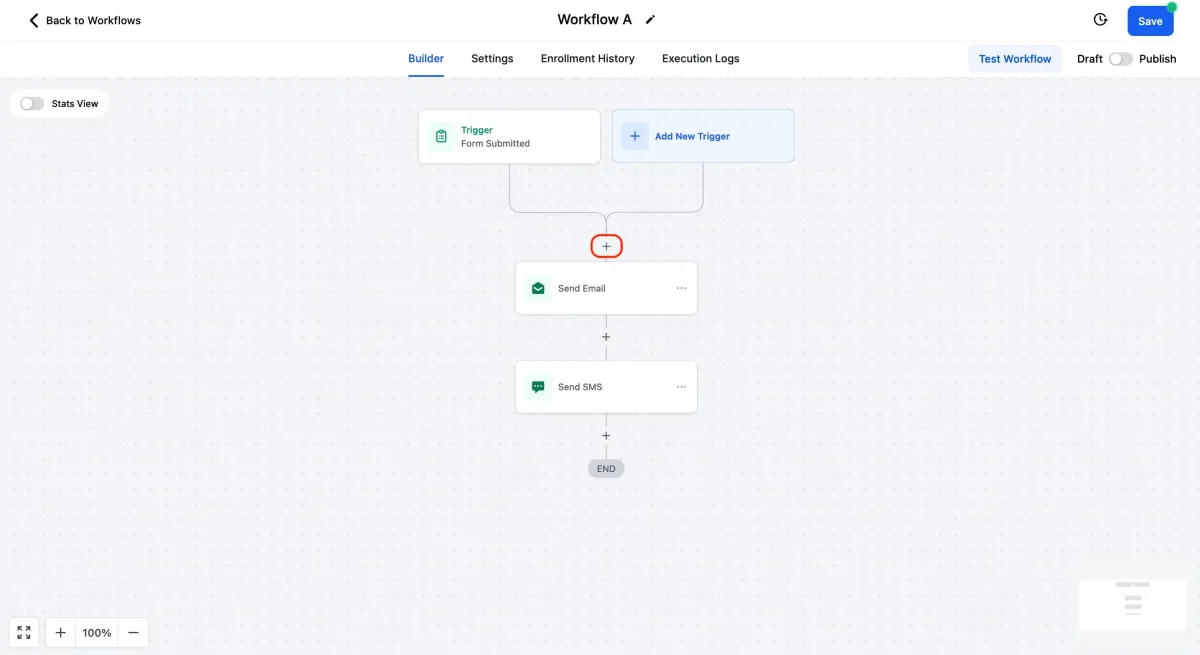
Seleccione una Acción de la lista y configúrelo
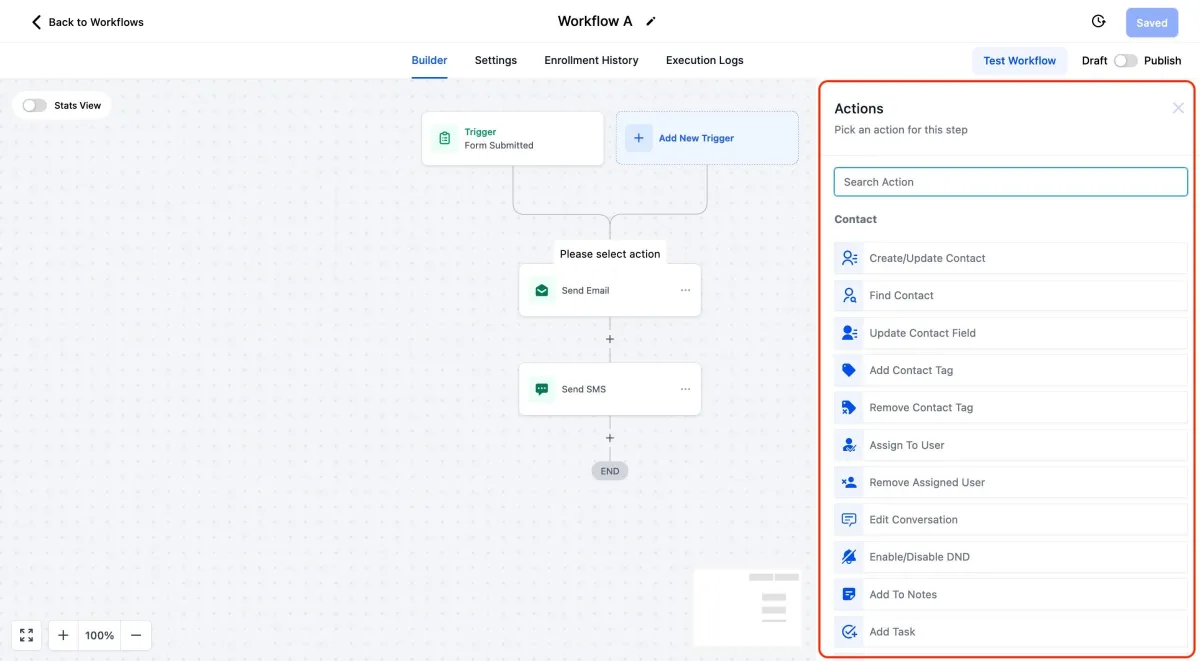
Vista de estadísticas
Active la "Vista de estadísticas" en la parte superior izquierda para ver las estadísticas de correo electrónico y SMS en el generador
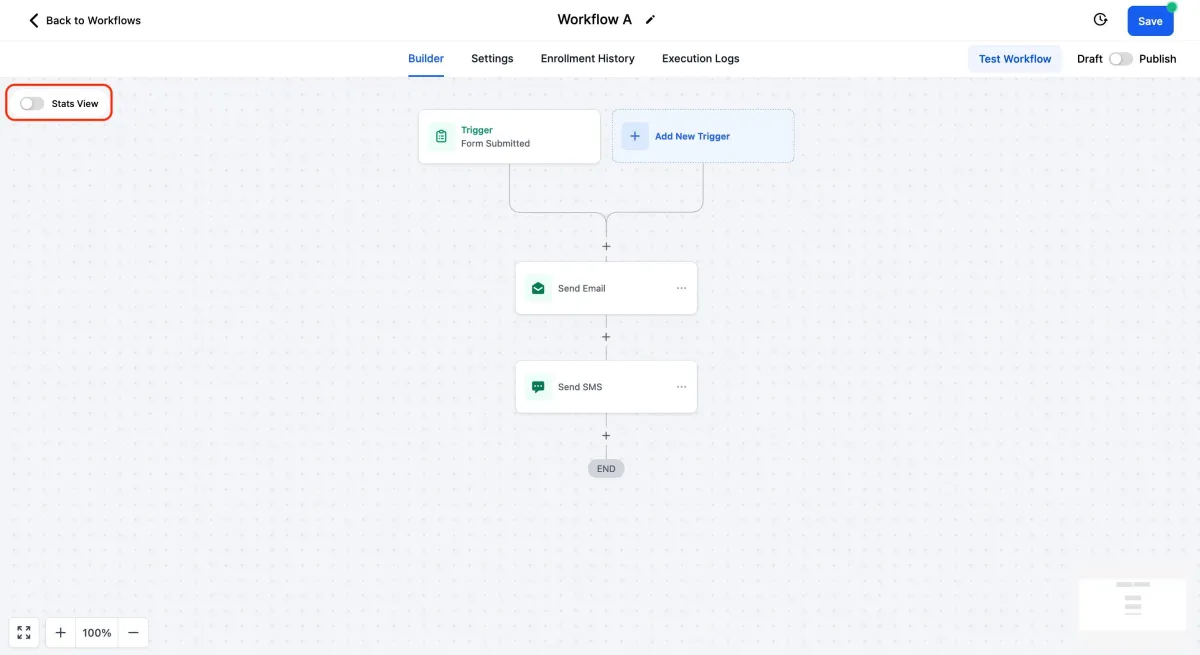
Abra el modelo de estadísticas detalladas haciendo clic en cualquiera de los datos estadísticos:
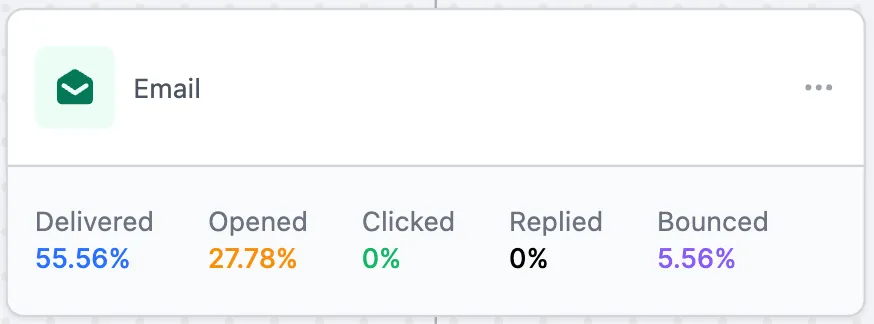
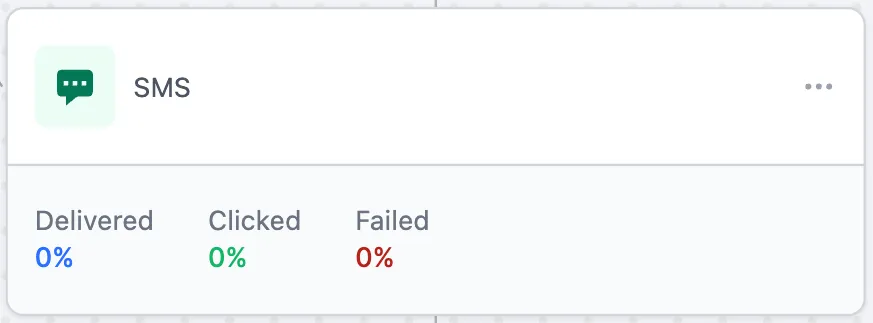
Flujo de trabajo de prueba
Haga clic en el botón "Probar flujo de trabajo" en la parte superior derecha
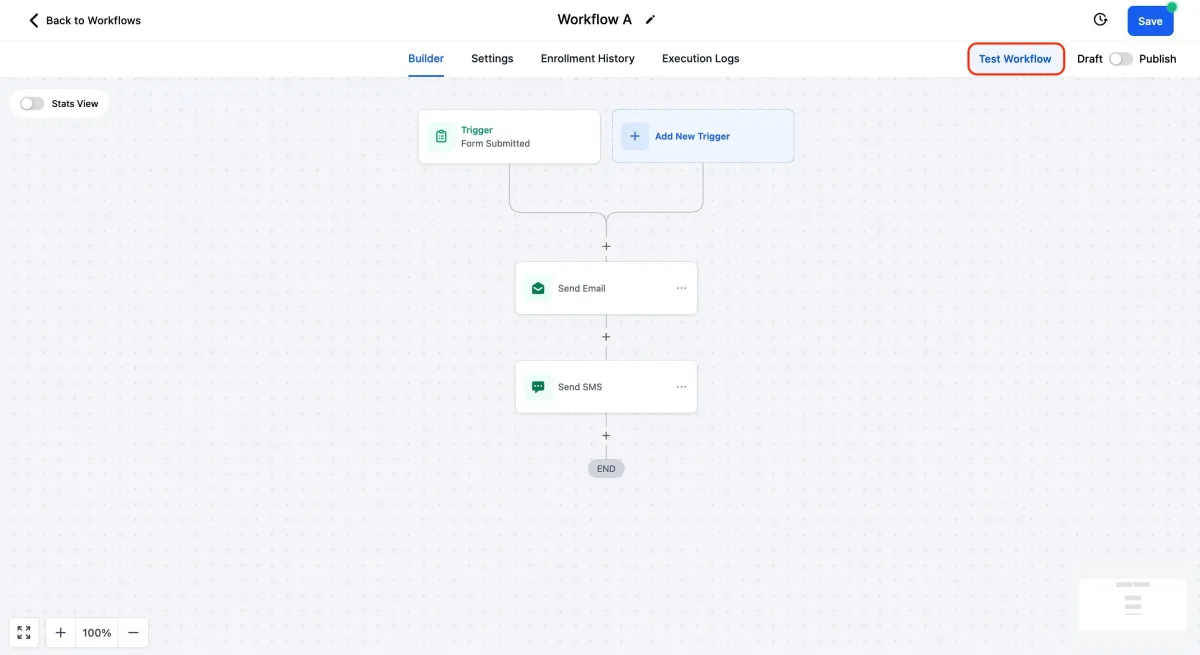
Guardar flujo de trabajo
Haga clic en el botón "Guardar" en la parte superior derecha que indica los cambios no guardados.
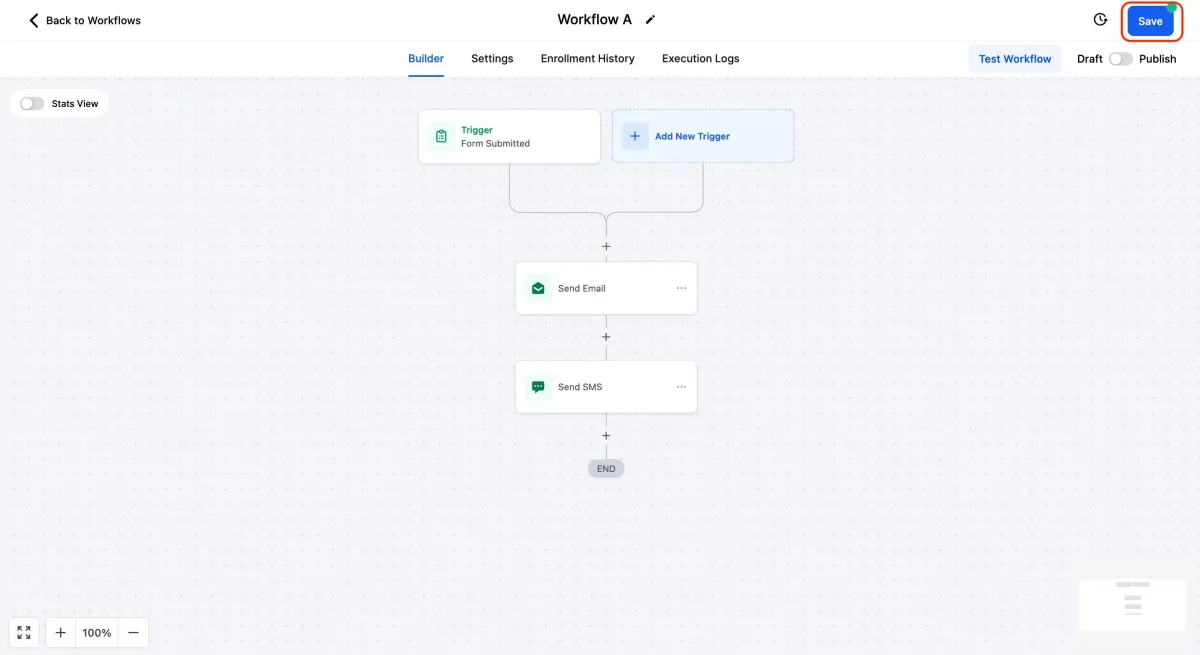
Historial de versiones
Vea el historial de cambios realizados haciendo clic en el ícono de historial en la parte superior derecha
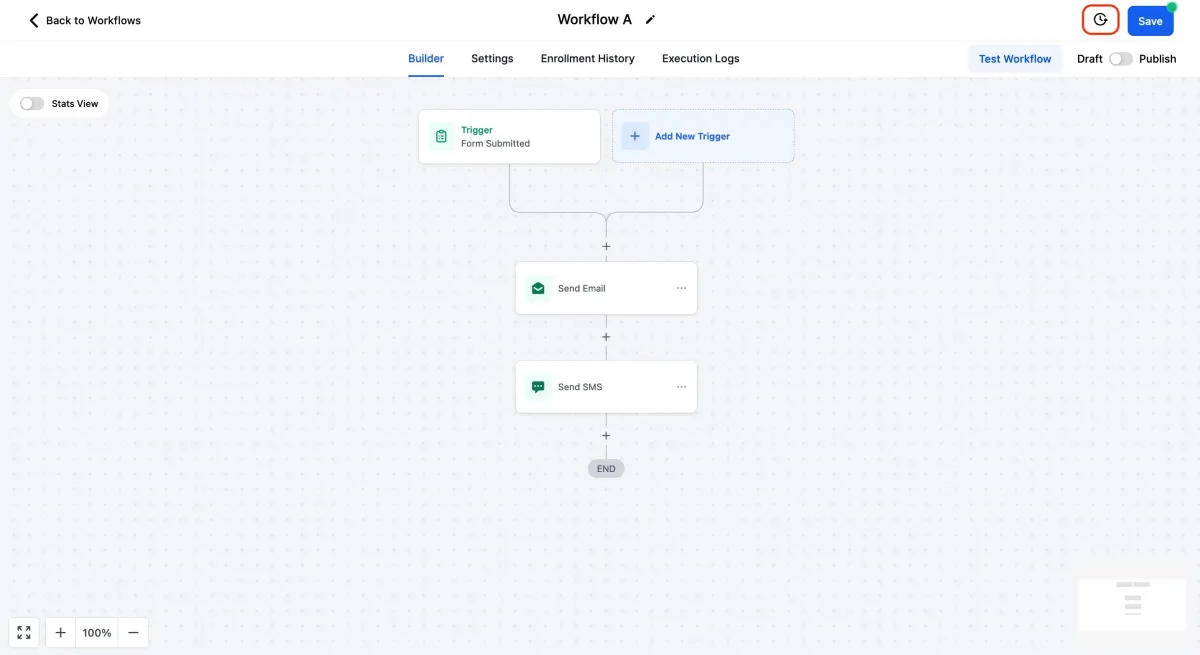
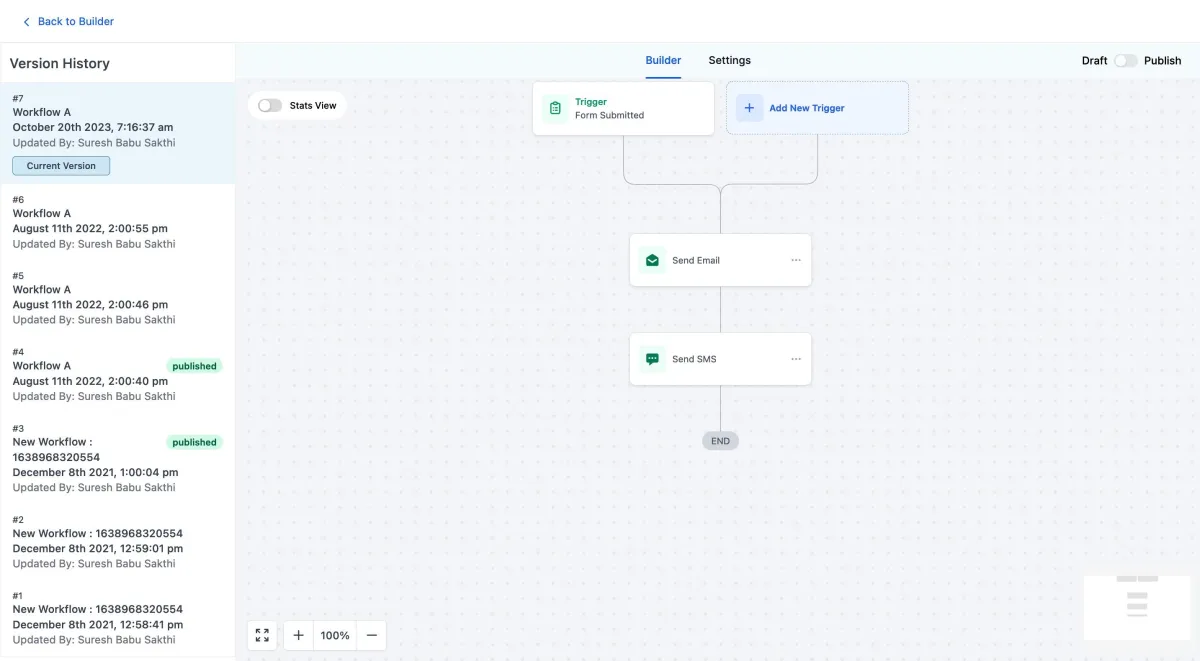
Borrador/Publicar
Publicar flujo de trabajo o volver a Borrador cambiando el interruptor en la parte superior derecha
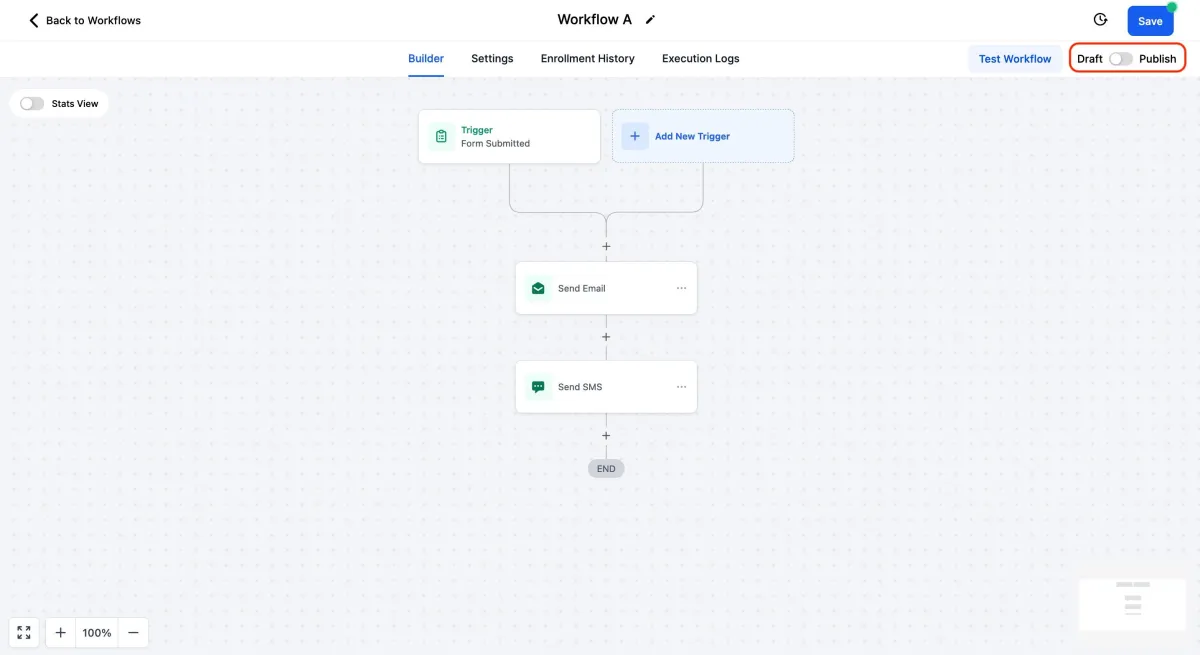
Pregunta frecuente:
¿Qué ocurre con los contactos de mi flujo de trabajo si lo configuro como borrador? ¿Permanecerán en el mismo paso al reanudarlo más tarde?
Respuesta: Si el contacto está esperando en alguno de los pasos (espera, llamada manual, SMS manual, etc.), se encontrará en el mismo paso cuando se reanude el flujo de trabajo.
Triggers/Desencadenantes
Los desencadenadores y las acciones son los componentes básicos de los flujos de trabajo.
Triggers
Desencadenante: Un desencadenante es un evento que inicia un proceso automatizado. Por ejemplo, recibir un correo electrónico nuevo puede activar una automatización para categorizar y reenviar el mensaje. A continuación, se muestra la lista de desencadenantes compatibles actualmente con Wixyn Workflow para su automatización.
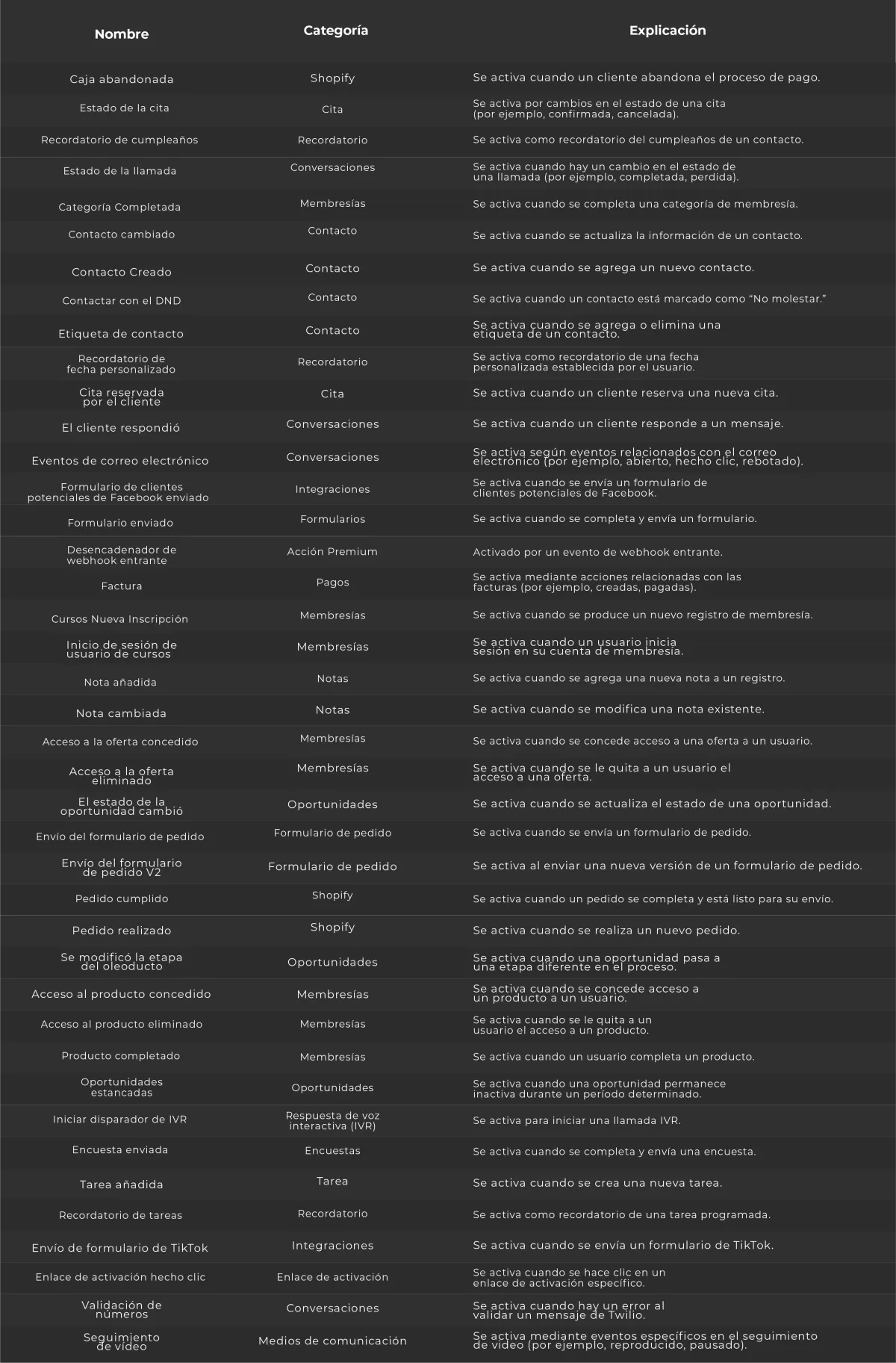
Acciones
Acción: Una acción es la tarea que se realiza en respuesta a un disparador. Por ejemplo, al recibir un correo electrónico (disparador), el sistema podría guardar automáticamente su archivo adjunto en un servicio de almacenamiento en la nube (acción).
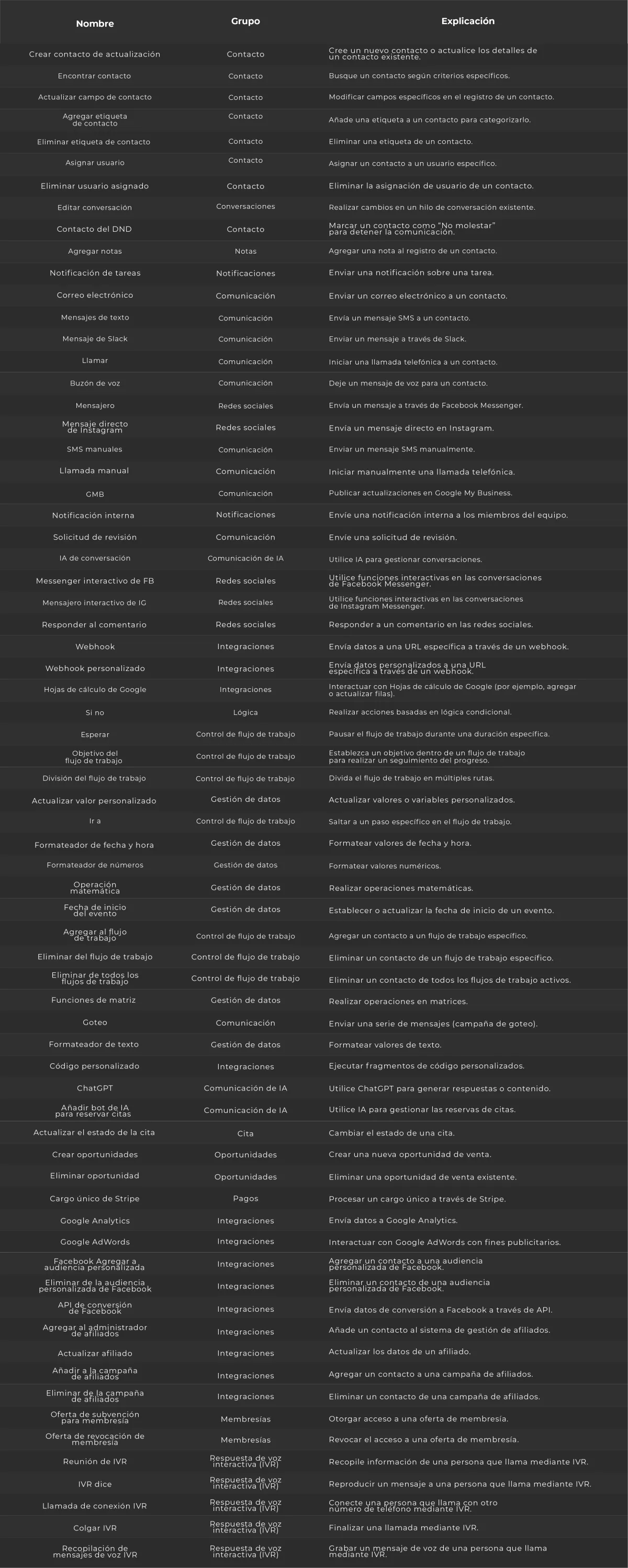
Ejemplo práctico
Descubre más información y plantillas
en la sección automatizaciones.

